


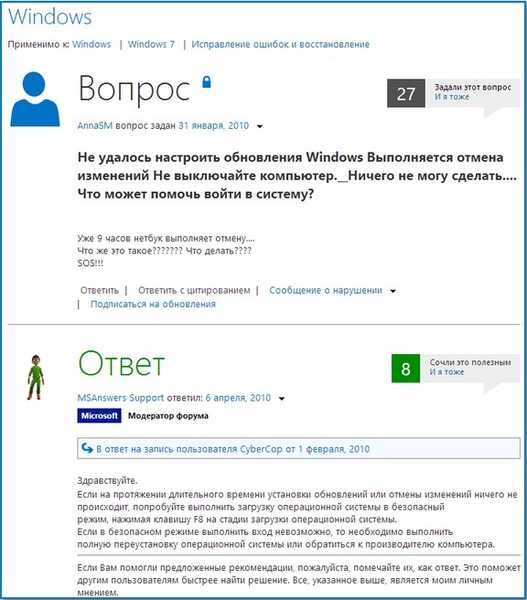
Nepodařilo se nakonfigurovat aktualizace systému Windows. Vrátit změny
Ahoj všichni! Při mé práci se během jednoho měsíce setkávám s podobným problémem každý druhý den, zjevně Microsoft vydal nějakou nesprávnou aktualizaci.
Obsah článku: 1) Jednoduchý způsob, jak porazit chybu - Nepodařilo se nakonfigurovat aktualizace systému Windows. Vrátit změny. Spouštíme systém z flash disku pro obnovení a obnovujeme systém. Ve většině případů to funguje. 2) Složitá metoda. Vymazání složky C: \ Windows \ SoftwareDistribution \ Download a zastavení služby Windows Update. Tato složka obsahuje soubory aktualizace systému Windows 8, ve kterých je chyba. Budete potřebovat jednoduchý LiveCD nebo záchranný disk nebo lépe profesionální nástroj Microsoft Diagnostic and Recovery Toolset 8.1. Pokud máte Win 8.1 a Microsoft Diagnostic and Recovery Toolset 8.0, pokud máte Win 8.
Tento problém můžete vyřešit bez přeinstalování systému Windows 8 pomocí prostředí pro obnovení systému Windows 8, ale musíte mít instalační disk Windows 8 nebo disk pro obnovení 8, je také vhodná flash disk pro obnovení. Ať už máte cokoli, musíte udělat to samé. Například na dlouhou dobu jsem si vytvořil flash disk pro obnovení systému Windows 8 a vždy ho nosím ve svém magickém kufru..
Připojíme flash disk Windows 8 pro zotavení k notebooku a zapneme notebook, pro spuštění notebooku z flash disku musíte nejprve vstoupit do bootovací nabídky notebooku, na mém notebooku je za to zodpovědný klíč F12.
- Poznámka: Pokud nevíte, jak stáhnout notebook z flash disku, klikněte na odkaz a přečtěte si náš speciální článek..
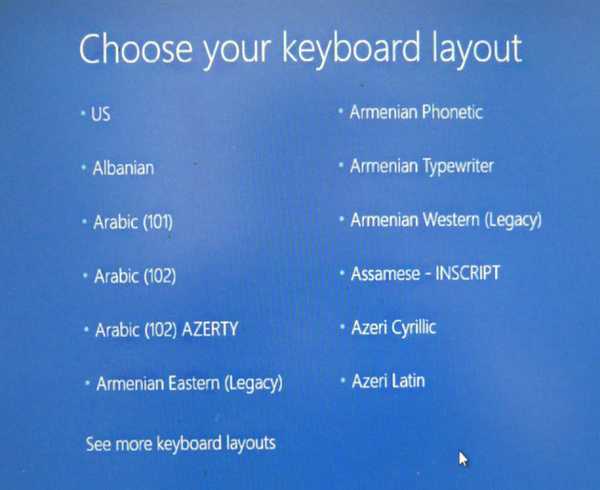
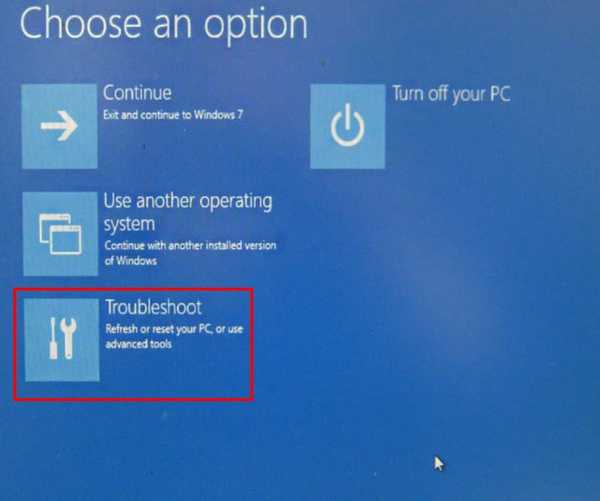
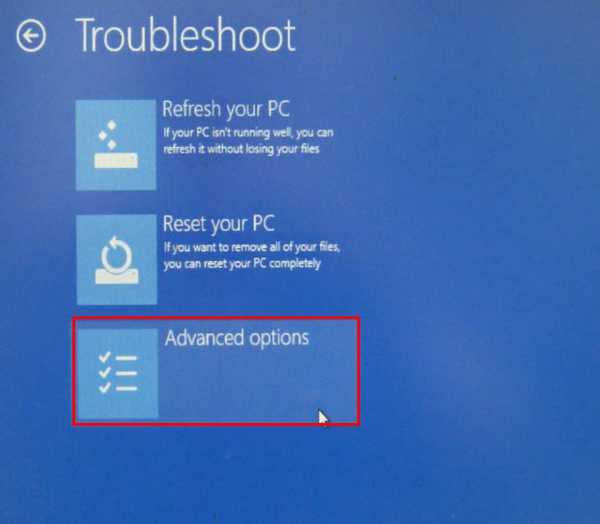
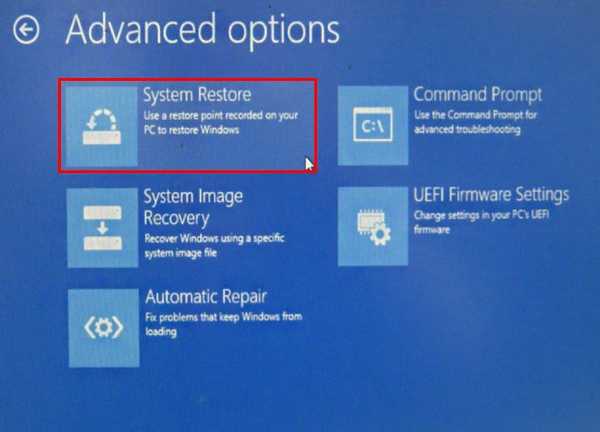
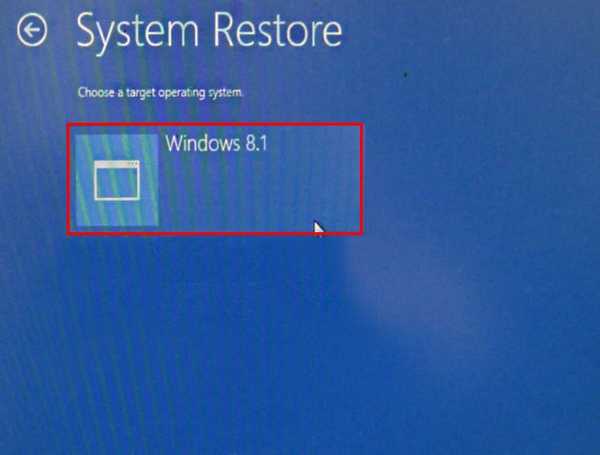
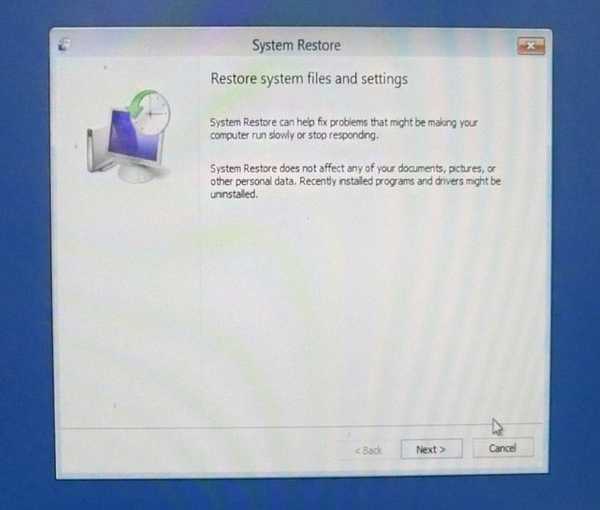
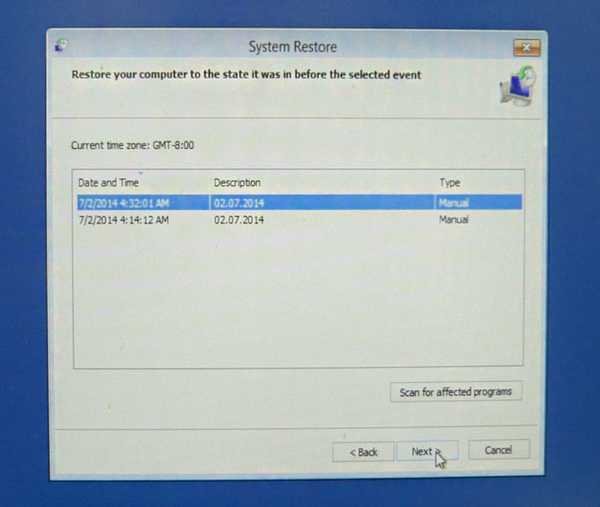
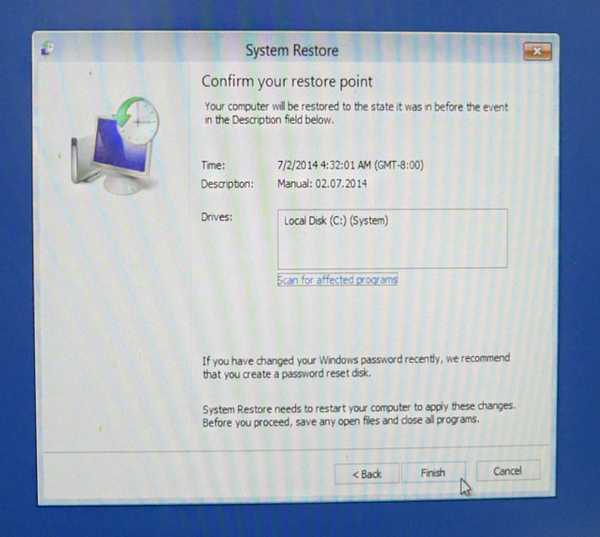
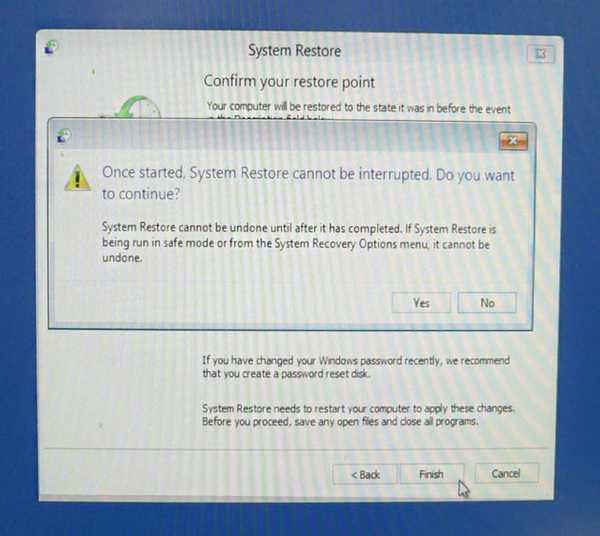
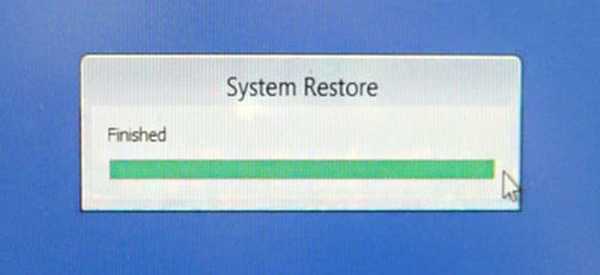
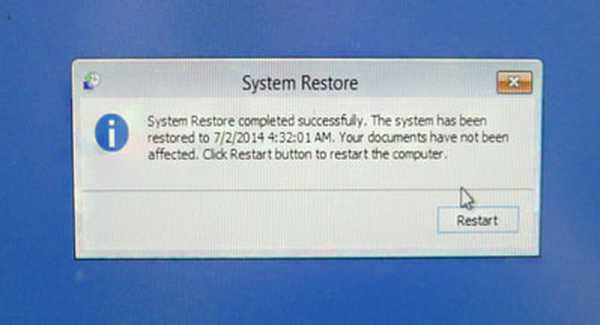
Zaváděcí flash disk AOMEI PE Builder Live CD Stáhněte si AOMEI PE Builder Live CD od nás, vytvořte z něj spouštěcí flash disk a vyprázdněte složku C: \ Windows \ SoftwareDistribution \ Download v tomto článkuhttp: //remontcompa.ru/739-aomei-backupper-standard.html Sada nástrojů Microsoft Diagnostic and Recovery Tools 8.0
Místo LiveCD používám disk pro obnovení Microsoft Diagnostic and Recovery Toolset 8.0 pro Windows 8 nebo Microsoft Diagnostic and Recovery Toolset 8.1. pro Win 8.1, což jsem udělal tímto způsobem. Načtu notebook z disku, pokud chcete vytvořit spouštěcí flash disky z obrázků Microsoft Diagnostics and Recovery Toolset (DaRT). Nemusíte se připojovat k Internetu. Ne.
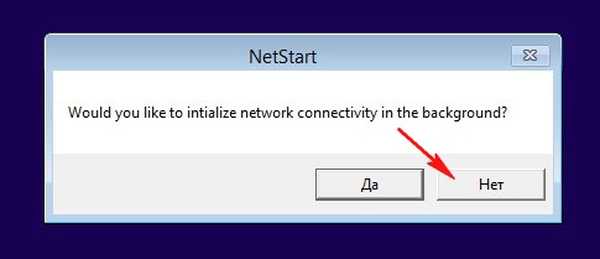

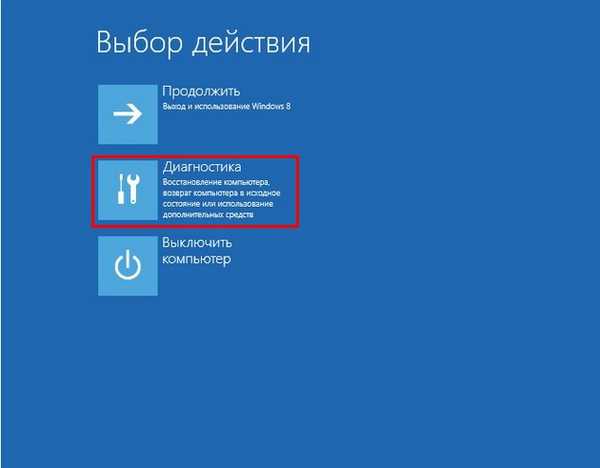

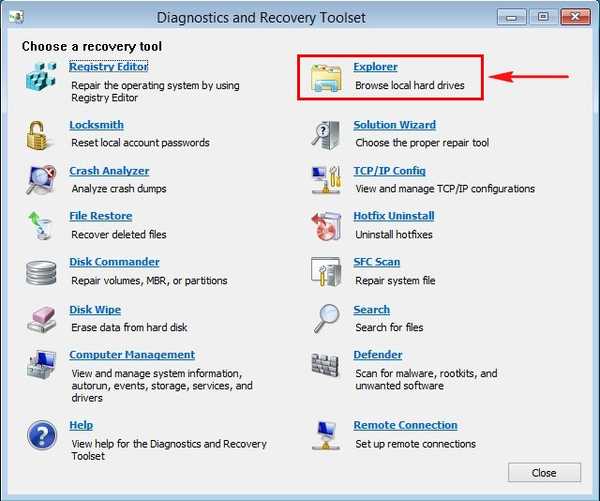
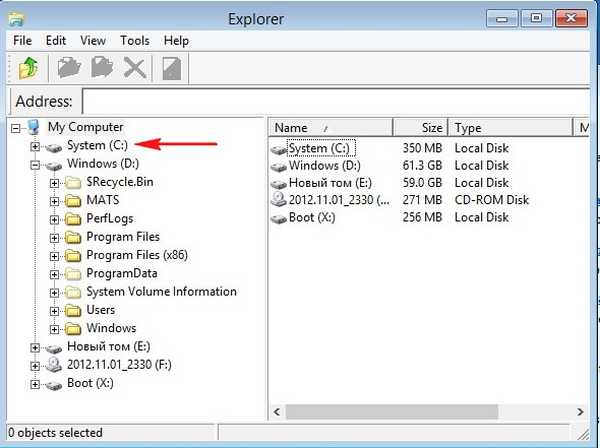

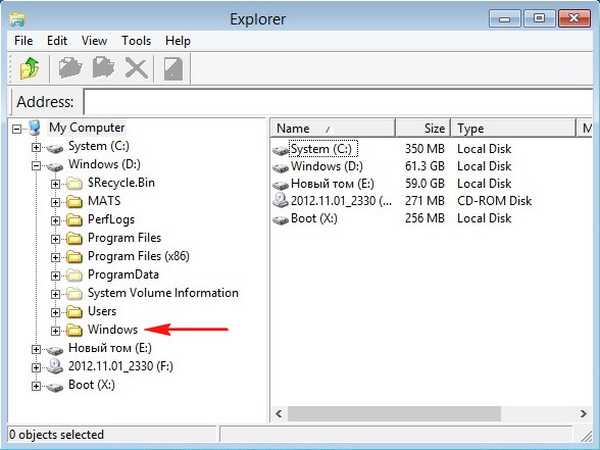
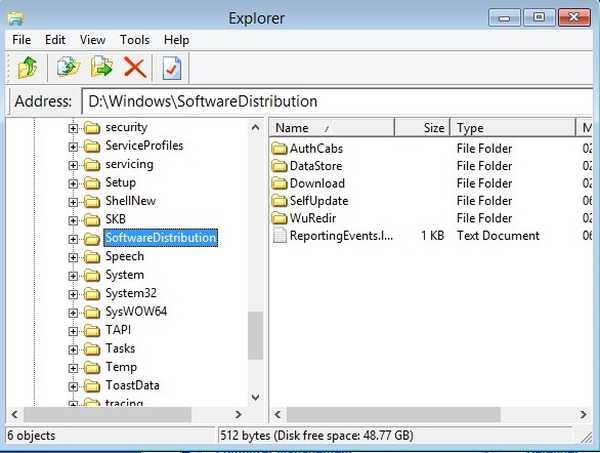
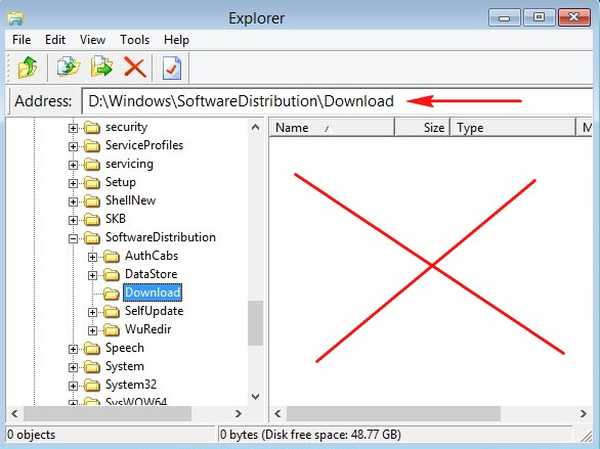
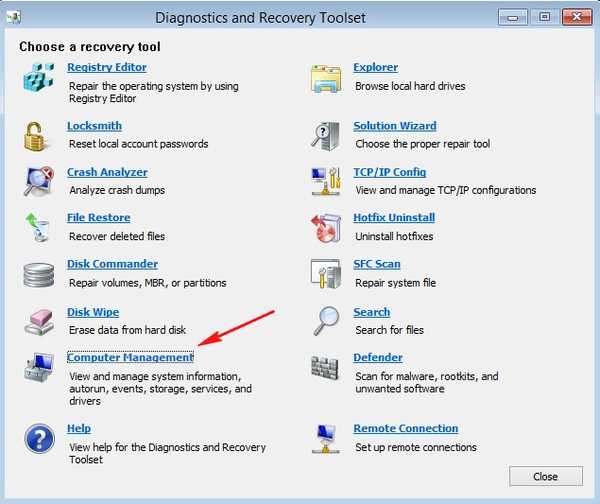
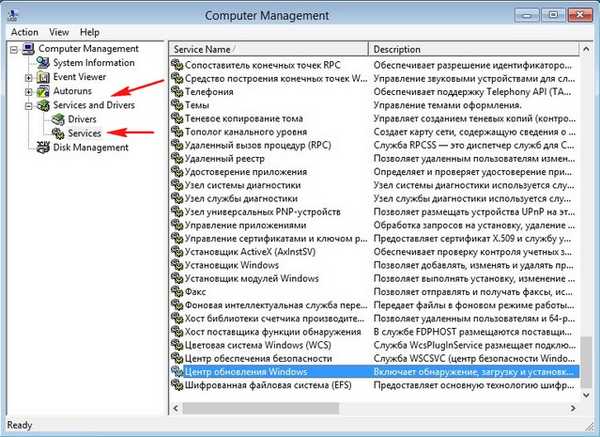
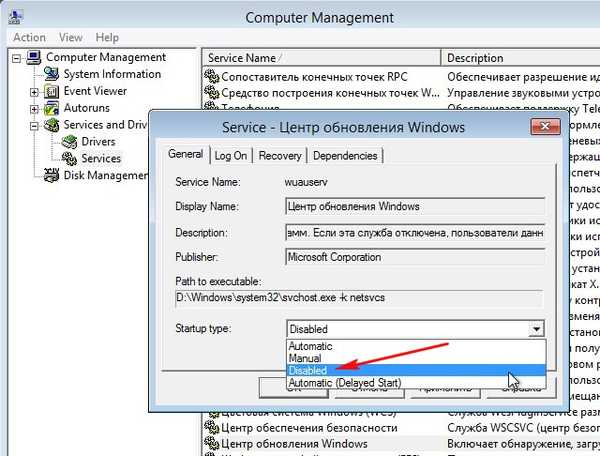
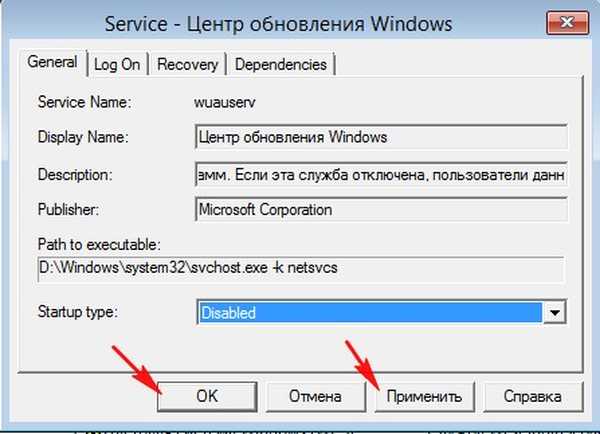
Značky článku: Windows 10 Windows 8.1 Aktualizace systému Windows Aktualizace systému Windows











